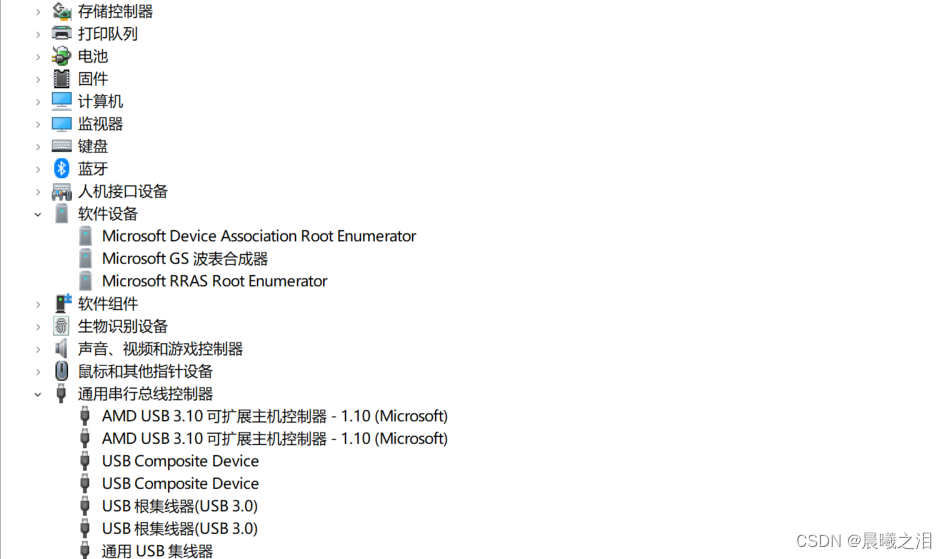win11/win10+安装CH340+STM32,本人的做法可行哦 |
您所在的位置:网站首页 › stm32单片机连接电脑 › win11/win10+安装CH340+STM32,本人的做法可行哦 |
win11/win10+安装CH340+STM32,本人的做法可行哦
|
目录 1;首先下载含有CH340的文件 2:自己有STM开发板(我使用的是51/STM32一起的开发板),并且连接USB 3:打开下载好的CH340程序 4:将USB连接到电脑(黑色的是开发板的USB) 5:开发板上电 6:CH340开始‘安装’ 7:设备端口出现(此时有黄色感叹号) 8:卸载CH340(显示可以卸载成功) 9:USB开发板不连接电脑,取下来 10;重新安装CH340 11;连接USB开发板到电脑,一直都是上电的状态的哦! 12;如何发现都端口还是有黄色的感叹号! 文件替换 13:重新安装CH340(此时板子是和电脑一起连接的哦) 14:显示端口安装成功,CH340,好了,如果还是黄色感叹号,继续如何安装,主要是CH340安装是否与开发板连接,都需要尝试哦 完毕 本人安装CH340端口的过程 注意:不一定是和本人的开发板一样,其他开发板也可以的。 1;首先下载含有CH340的文件链接:https://pan.baidu.com/s/1Ml3RqgRq-av9ruZ4QxOE0g 链接为: CH340的解决安装文件资源-CSDN文库
此时我本人的电脑没有显示有设备端口
那么打开下载的CH340包---找到安装失败解决办法------打开readme.txt-------按照自己电脑配置------重新配置或者替换将serenum.sys和serial.sys这两个文件
|
【本文地址】
今日新闻 |
推荐新闻 |